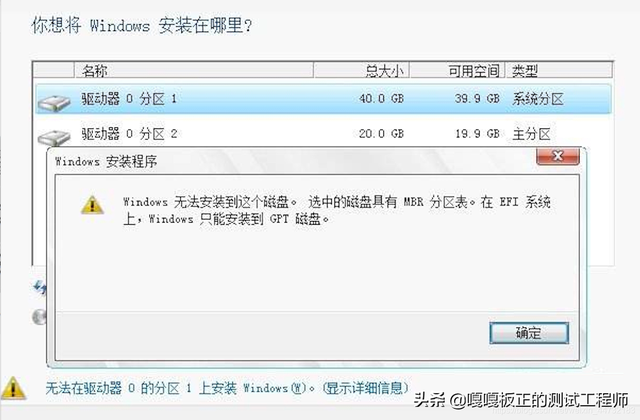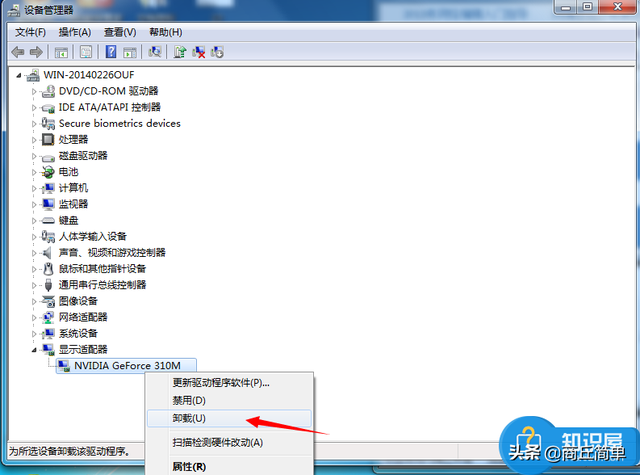WPS表格和其他的办公软件一下,也是有复制粘贴的。但很多人只知道Ctrl+C和Ctrl+V,今天和大家分享交流一下WPS表格中的复制粘贴如何更快更高效的使用!
Ctrl+C和Ctrl+V:
大家都知道Ctrl+C复制,Ctrl+V粘贴;但是复制粘贴也是有很多种的!在我们按下快捷键Ctrl+V后,我们会发现粘贴的右下角会有粘贴类型选择!
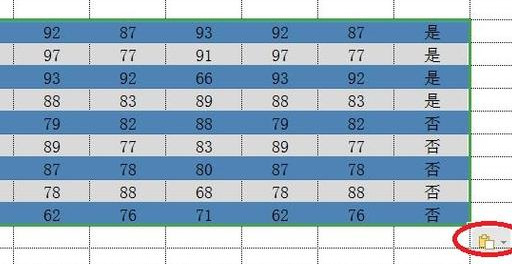
我们需要的很多类型都在里面,也可以在Ctrl+C后,点击鼠标有点然后选择“选择性粘贴”也是会出现下列的粘贴类型的。小编这里就和大家分享一下几个常用:
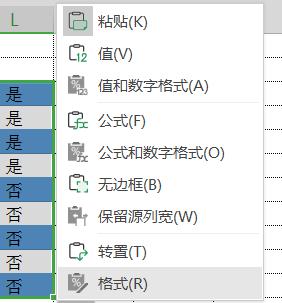
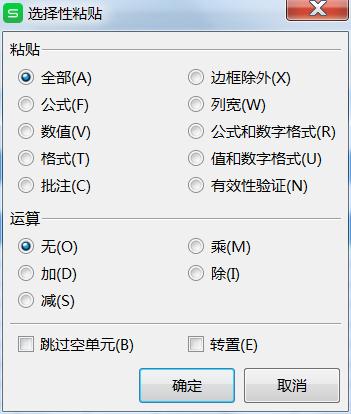
1、粘贴:就是把复制的内容粘贴到表格中,但不包括表格边框的格式及行列的大小!
2、值:是将复制的内容以数值的常规类型进行粘贴而已,且不包括数值的格式及公式;
3、公式和数字格式:将复制的内容以数值的常规类型进行粘贴,且包含复制表格中的公式及数值的的格式,这个是经常会用到的!
4、保留列宽:粘贴的内容和“第一个”一样,只不过保留了原有的列宽,也是经常用的!
5、转置:转置的效果是将行列进行交换来粘贴的!
6、格式:只是将复制的表格格式进行粘贴,也是经常用到的!
只粘贴表格中的数字:
有的时候我们只需要原有表格的中数字,其他的并不需要。这时候我们怎么做呢?
1、首先也是Ctrl+C复制所需要的表格,然后需要粘贴的地方单击鼠标右键,选择“选择性粘贴”;
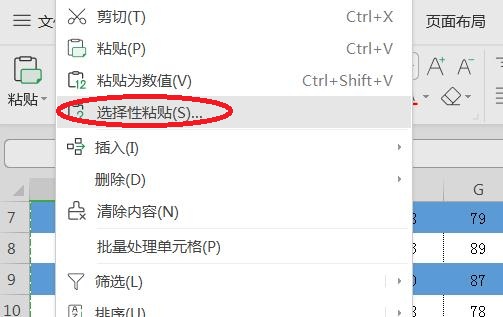
2、然后在弹出的粘贴类型窗口中选择“加”,就可以只粘贴数字了!但注意的是公式也粘贴进去了!!!(要去除公式,将“数值”也选上就OK了)
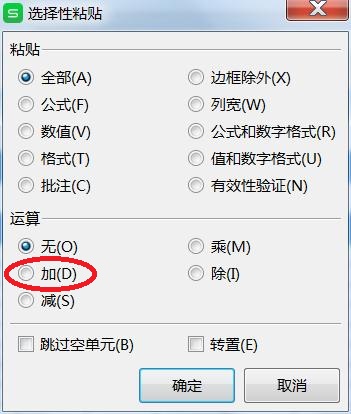
跨表格粘贴(同时粘贴到多个工作表中):
当我们需要将复制的内容粘贴到多个子工作表中时,我们可以这样做:
同样是先Ctrl+C复制需要的内容,然后点击一个需要粘贴的工作表,接着按住Shift键不放继续选择需要粘贴的工作表!最后按住上面的方法进行粘贴就可以 了。
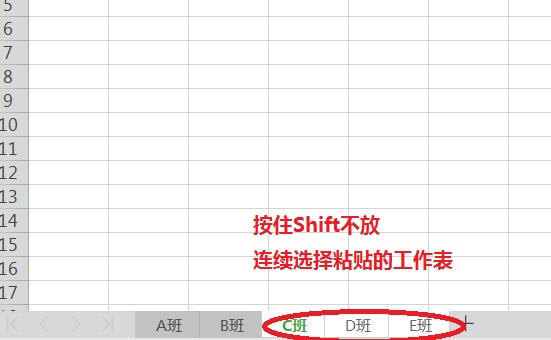
克隆表格:
WPS表格中还有一种特殊的“复制粘贴”,那就是“克隆表格”!“克隆表格”和复制粘贴不一样,就是前后两者的内容是相关联的。也就是说我们改变原表格,“粘贴的表格”也会被更改!
1、先选择需要“克隆”的表格,然后点击“插入”菜单栏;
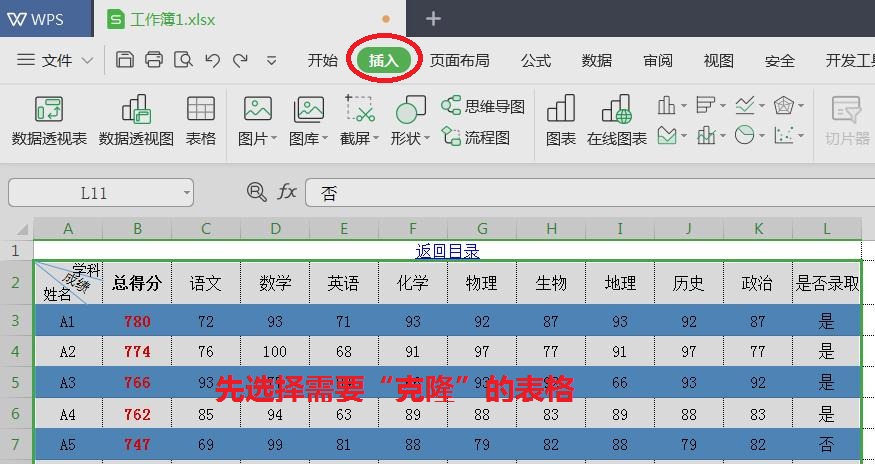
2、然后在“插入”菜单栏中找到“照相机”子菜单,并点击它。接着鼠标的光标就十字样,我们再在放置“克隆表格”的地方点击一下就克隆好了!
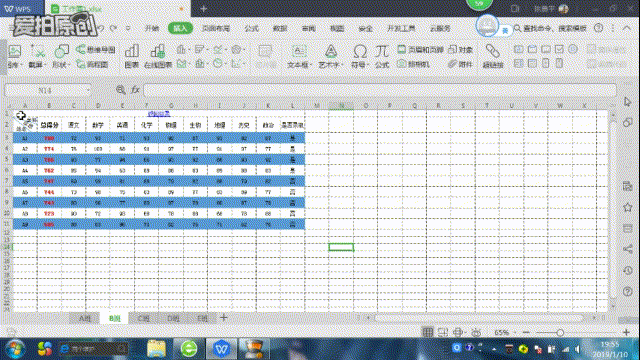
好了,WPS表格“复制粘贴”大全就分享交流这些了。